Använda GitHub Actions med Azure Mašinsko učenje
GÄLLER FÖR: Azure CLI ml extension v2 (current)
Azure CLI ml extension v2 (current) Python SDK azure-ai-ml v2 (aktuell)
Python SDK azure-ai-ml v2 (aktuell)
Kom igång med GitHub Actions och lär dig hur du tränar en modell med Azure Machine Learning.
Den här artikeln lär dig hur du skapar ett GitHub Actions-arbetsflöde som skapar och distribuerar en maskininlärningsmodell till Azure Mašinsko učenje. Du tränar en scikit-learn linjär regressionsmodell på NYC Taxi-datauppsättningen.
GitHub Actions använder en YAML-arbetsflödesfil (.yml) i /.github/workflows/ sökvägen på lagringsplatsen. Den här definitionen innehåller de olika steg och parametrar som utgör arbetsflödet.
Förutsättningar
Innan du följer stegen i den här artikeln kontrollerar du att du har följande förutsättningar:
En Azure Machine Learning-arbetsyta. Om du inte har någon använder du stegen i artikeln Snabbstart: Skapa arbetsyteresurser för att skapa en.
Om du vill installera Python SDK v2 använder du följande kommando:
pip install azure-ai-ml azure-identityOm du vill uppdatera en befintlig installation av SDK:et till den senaste versionen använder du följande kommando:
pip install --upgrade azure-ai-ml azure-identityMer information finns i Installera Python SDK v2 för Azure Mašinsko učenje.
- Ett GitHub-konto. Om du inte har ett sådant kan du registrera dig utan kostnad.
Steg 1: Hämta koden
Förgrena följande lagringsplats på GitHub:
https://github.com/azure/azureml-examples
Klona din förgrenade lagringsplats lokalt.
git clone https://github.com/YOUR-USERNAME/azureml-examples
Steg 2: Autentisera med Azure
Du måste först definiera hur du ska autentisera med Azure. Du kan använda tjänstens huvudnamn eller OpenID Connect.
Generera autentiseringsuppgifter för distribution
Skapa ett huvudnamn för tjänsten med kommandot az ad sp create-for-rbac i Azure CLI. Kör det här kommandot med Azure Cloud Shell i Azure-portalen eller genom att välja knappen Prova .
az ad sp create-for-rbac --name "myML" --role contributor \
--scopes /subscriptions/<subscription-id>/resourceGroups/<group-name> \
--json-auth
Parametern --json-auth är tillgänglig i Azure CLI-versioner >= 2.51.0. Versioner före den här användningen --sdk-auth med en utfasningsvarning.
I exemplet ovan ersätter du platshållarna med ditt prenumerations-ID, resursgruppsnamn och appnamn. Utdata är ett JSON-objekt med autentiseringsuppgifterna för rolltilldelning som ger åtkomst till din App Service-app på liknande sätt som nedan. Kopiera det här JSON-objektet för senare.
{
"clientId": "<GUID>",
"clientSecret": "<GUID>",
"subscriptionId": "<GUID>",
"tenantId": "<GUID>",
(...)
}
Skapa hemligheter
Gå till din lagringsplats i GitHub.
Gå till Inställningar i navigeringsmenyn.
Välj Säkerhetshemligheter > och variabler > Åtgärder.
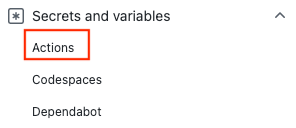
Välj Ny lagringsplatshemlighet.
Klistra in hela JSON-utdata från Azure CLI-kommandot i hemlighetens värdefält. Ge hemligheten namnet
AZURE_CREDENTIALS.Välj Add secret (Lägg till hemlighet).
Steg 3: Uppdatera setup.sh för att ansluta till din Azure Mašinsko učenje-arbetsyta
Du måste uppdatera cli-konfigurationsfilvariablerna så att de matchar din arbetsyta.
I din förgrenade lagringsplats går du till
azureml-examples/cli/.Redigera
setup.shoch uppdatera dessa variabler i filen.Olika beskrivning GRUPP Namn på resursgrupp PLATS Plats för din arbetsyta (exempel: eastus2)ARBETSYTA Namnet på Azure Mašinsko učenje-arbetsytan
Steg 4: Uppdatera pipeline.yml med namnet på beräkningsklustret
Du använder en pipeline.yml fil för att distribuera din Azure Mašinsko učenje pipeline. Det här är en maskininlärningspipeline och inte en DevOps-pipeline. Du behöver bara göra den här uppdateringen om du använder ett annat namn än cpu-cluster för datorklusternamnet.
- I din förgrenade lagringsplats går du till
azureml-examples/cli/jobs/pipelines/nyc-taxi/pipeline.yml. - Varje gång du ser
compute: azureml:cpu-clusteruppdaterar du värdetcpu-clusterför med ditt beräkningsklusternamn. Om klustret till exempel hetermy-clusterblirazureml:my-clusterdet nya värdet . Det finns fem uppdateringar.
Steg 5: Kör ditt GitHub Actions-arbetsflöde
Ditt arbetsflöde autentiseras med Azure, konfigurerar Azure Mašinsko učenje CLI och använder CLI för att träna en modell i Azure Mašinsko učenje.
Arbetsflödesfilen består av ett utlösaravsnitt och jobb:
- En utlösare startar arbetsflödet i avsnittet
on. Arbetsflödet körs som standard enligt ett cron-schema och när en pull-begäran görs från matchande grenar och sökvägar. Läs mer om händelser som utlöser arbetsflöden. - I jobbavsnittet i arbetsflödet checkar du ut kod och loggar in på Azure med din hemlighet för tjänstens huvudnamn.
- Avsnittet Jobb innehåller också en konfigurationsåtgärd som installerar och konfigurerar Mašinsko učenje CLI (v2). När CLI har installerats kör körningsjobbåtgärden din Azure Mašinsko učenje-fil
pipeline.ymlför att träna en modell med NYC-taxidata.
Aktivera arbetsflödet
Öppna och kontrollera att arbetsflödet ser ut så här på den förgrenade lagringsplatsen
.github/workflows/cli-jobs-pipelines-nyc-taxi-pipeline.yml.name: cli-jobs-pipelines-nyc-taxi-pipeline on: workflow_dispatch: schedule: - cron: "0 0/4 * * *" pull_request: branches: - main - sdk-preview paths: - cli/jobs/pipelines/nyc-taxi/** - .github/workflows/cli-jobs-pipelines-nyc-taxi-pipeline.yml - cli/run-pipeline-jobs.sh - cli/setup.sh jobs: build: runs-on: ubuntu-latest steps: - name: check out repo uses: actions/checkout@v2 - name: azure login uses: azure/login@v1 with: creds: ${{secrets.AZURE_CREDENTIALS}} - name: setup run: bash setup.sh working-directory: cli continue-on-error: true - name: run job run: bash -x ../../../run-job.sh pipeline.yml working-directory: cli/jobs/pipelines/nyc-taxiVälj Visa körningar.
Aktivera arbetsflöden genom att välja Jag förstår mina arbetsflöden, gå vidare och aktivera dem.
Välj arbetsflödet cli-jobs-pipelines-nyc-taxi-pipeline och välj Aktivera arbetsflöde.

Välj Kör arbetsflöde och välj alternativet för att Köra arbetsflöde nu.
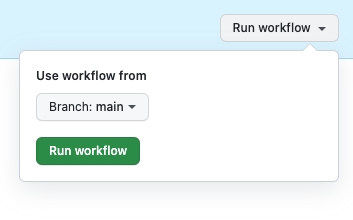
Steg 6: Verifiera att arbetsflödet körs
Öppna den slutförda arbetsflödeskörningen och kontrollera att byggjobbet har körts. Du ser en grön bock bredvid jobbet.
Öppna Azure Mašinsko učenje studio och gå till exemplet nyc-taxi-pipeline-. Kontrollera att varje del av jobbet (förberedelse, transformering, träning, förutsägelse, poäng) har slutförts och att du ser en grön bockmarkering.
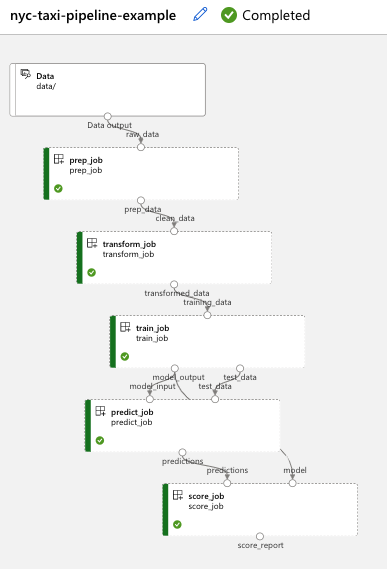
Rensa resurser
När resursgruppen och lagringsplatsen inte längre behövs rensar du de resurser som du har distribuerat genom att ta bort resursgruppen och GitHub-lagringsplatsen.
Nästa steg
Feedback
Kommer snart: Under hela 2024 kommer vi att fasa ut GitHub-problem som feedbackmekanism för innehåll och ersätta det med ett nytt feedbacksystem. Mer information finns i: https://aka.ms/ContentUserFeedback.
Skicka och visa feedback för